

Wie ersetze ich Bildtext in PS?
1. Klicken Sie nach dem Öffnen der PS-Software auf Ihrem Computer auf das Menü „Datei“ in der oberen Menüleiste und wählen Sie „Öffnen“ aus den Popup-Optionen.
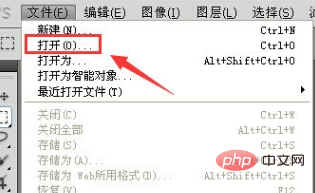
2. Gehen Sie dann zum lokalen Ordner, suchen Sie das Bild, dessen Text geändert werden muss, wählen Sie es aus und öffnen Sie es. (Wie unten gezeigt)
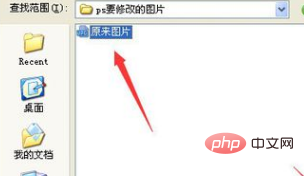
3. Nachdem Sie das Bild geöffnet haben, dessen Text geändert werden soll, müssen Sie zu diesem Zeitpunkt „Stempel klonen“ auswählen „in der Werkzeugliste links Werkzeug“.
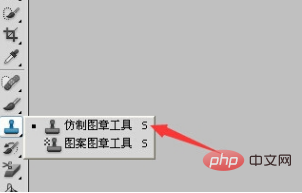
4. Nachdem Sie das Klonstempel-Werkzeug ausgewählt haben, halten Sie die Alt-Taste neben dem Text im Bild zum Beispiel gedrückt und klicken Sie dann mit der Maus auf den Text, den Sie benötigen gelöscht werden, um es zu verdecken.
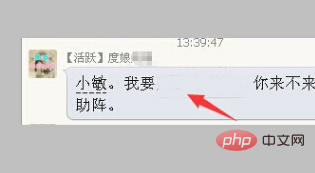
5. Nachdem Sie einen Teil des Textes gelöscht haben, klicken Sie auf das Textwerkzeug T und wählen Sie das horizontale Textwerkzeug entsprechend der Textanordnung aus, die geändert werden muss.
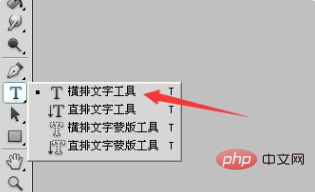
Das obige ist der detaillierte Inhalt vonSo ersetzen Sie Bildtext in PS. Für weitere Informationen folgen Sie bitte anderen verwandten Artikeln auf der PHP chinesischen Website!
 So zeichnen Sie gepunktete Linien in PS
So zeichnen Sie gepunktete Linien in PS
 ps ausgewählten Bereich löschen
ps ausgewählten Bereich löschen
 ps Vollbild-Tastenkombination beenden
ps Vollbild-Tastenkombination beenden
 PS Farbeimer-Tastenkombinationen
PS Farbeimer-Tastenkombinationen
 So ändern Sie die Größe von Bildern in PS
So ändern Sie die Größe von Bildern in PS
 So ändern Sie die Farbe des PS-Pinsels
So ändern Sie die Farbe des PS-Pinsels
 So machen Sie den Hintergrund in PS transparent
So machen Sie den Hintergrund in PS transparent
 PS Kanten-Tastenkombinationen anpassen
PS Kanten-Tastenkombinationen anpassen